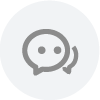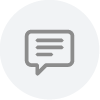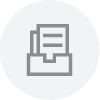服务器证书安装配置指南(F5)
一、生成证书请求
生成证书请求:
选择Local Traffic-〉SSL Certificates-〉Create
参考证书申请表填写证书请求信息
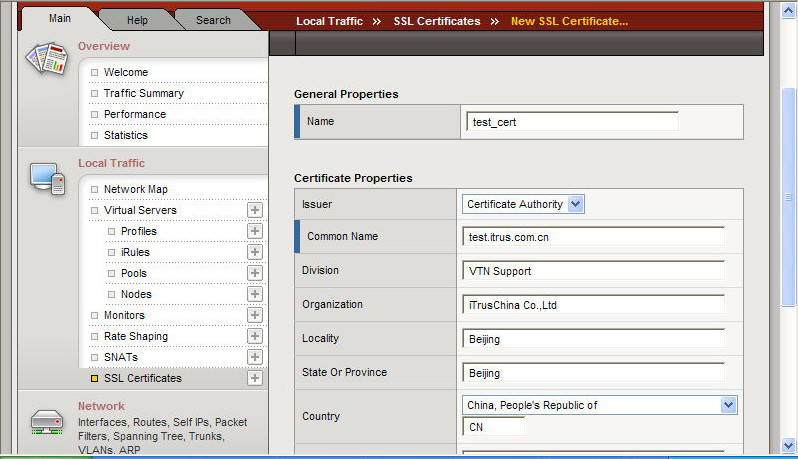
新建证书请求时,请设置“Challenge Password”为空。
证书密钥长度请选择2048位。
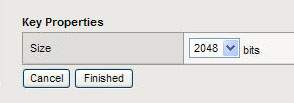
点击Download test_cert.csr。将证书请求文件(yourname.csr文件)提交给天威诚信,并等待证书的签发
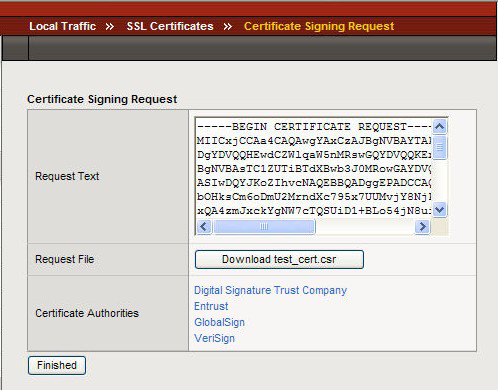
点击Finished完成证书请求操作。
完成后,在SSL Ceritificates的页面中能看到一个只有key的条目。如需备份证书私钥,您可在此位置选择“Export”将证书私钥导出备份。
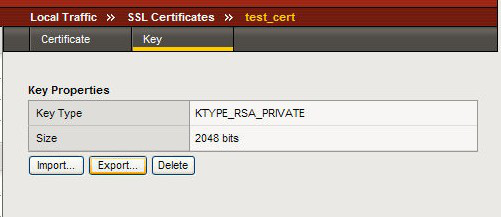
注:如SSL证书已签发,不需要再次生成CSR,开始安装证书即可。
三、安装SSL证书
1.获取服务器证书
将服务器证书文件中的内容(包括“-----BEGIN CERTIFICATE-----”和“-----END CERTIFICATE-----”)粘贴到记事本等文本编辑器中,保存为server.cer的文件。
2.安装服务器证书
点击您创建证书请求时设置定证书别名,如“test_cert”。进入Key栏目后,选择“Certificate”标签,并选则“Import”,将证书对应私钥文件导入。
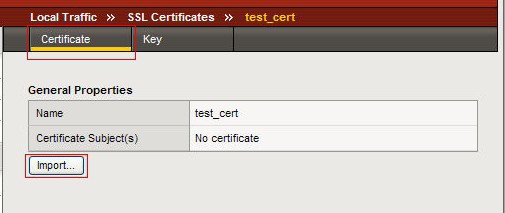
导入成功后,证书“Contents”属性将显示为“Certificate&Key”。
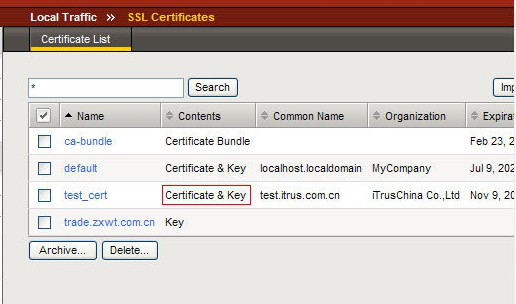
3.导入CA中级证书
从邮件中获取中级CA证书:
将证书签发邮件中的从BEGIN到END结束的两张中级CA证书内容(包括“-----BEGIN CERTIFICATE-----”和“-----END CERTIFICATE-----”)粘贴到记事本等文本编辑器中,两段编码之间用回车换行分隔,修改文件扩展名,保存为ca-bundle.cer文件(如证书签发邮件中只有一张中级证书,则只需要保存一张中级证书代码)。
选择Local Traffic-〉SSL Certificates在SSL Certificate List主界面点击右上角“Import”,将生成的ca-bundle.cer使用“Certificate”方式导入。
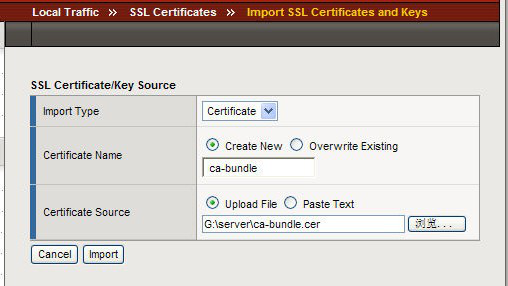
导入成功后,F5将自动识别导入的证书为Certificate Bundle。
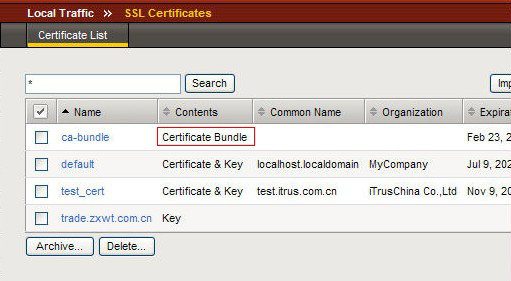
1.单向认证的配置
选择“Local Traffic”-“Vitual Servers”-“Profiles”
选择“Proflie”中,“SSL”下的“Clent”进入“Client SSL Profile”设置
如果您需要为站点配置一个全新的SSL证书,则您需要新建一个Client SSL Profile。如果您需要为一个已有证书的站点更新服务器证书,则仅需点击已存在的Profile,进行编辑更新操作即可。
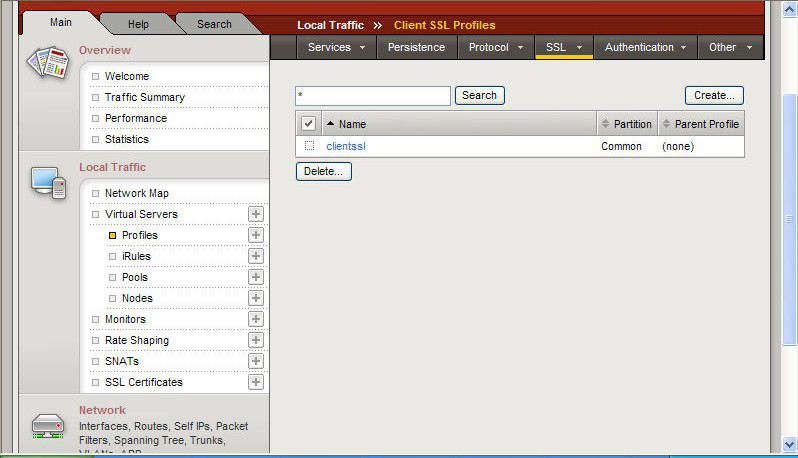
在新建的Profile中,选择当前Profile所使用的证书(Certificate)、私钥(key),以及在Chian处,设置与该证书应用相关联的证书链(之前导入的中级CA证书)。完成后,选择“Update”保存。
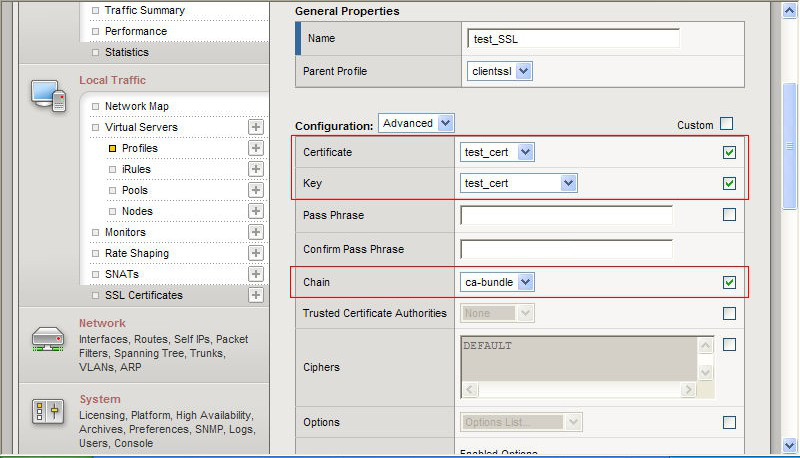
在证书成功配置后,需要创建一个443端口的Virtual Server,并加载上面的Client SS Profile对应该站点启用SSL证书。
完成证书的导入和profile的设置后,还需要在Virtual Server下设定Properties。将Clent Server和刚才产生的Profile捆绑一下,点击Update即可完成证书的配置了。
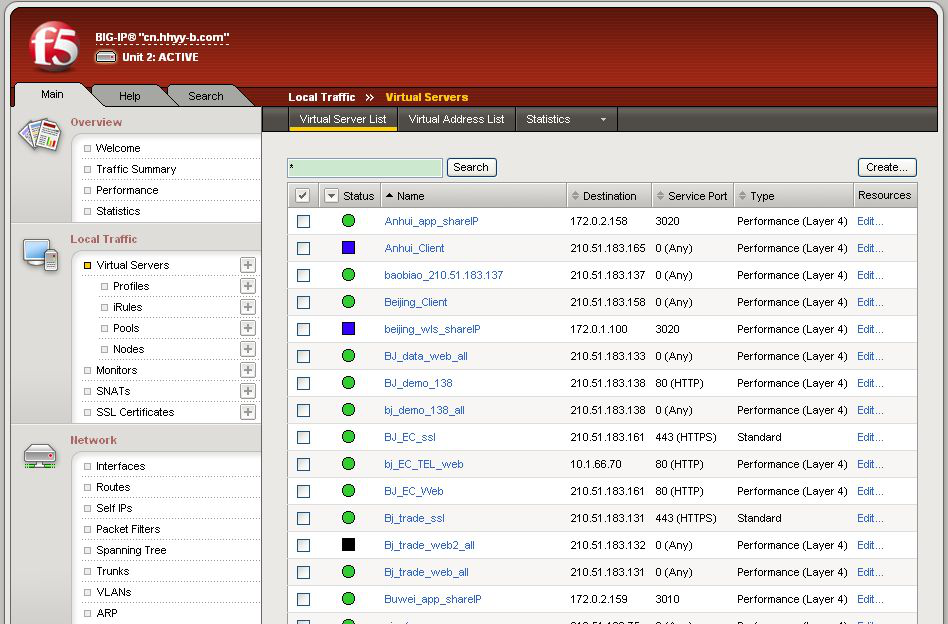
完成证书配置后,请备份证书私钥文件与公钥文件,以便以后,有需要可以使用备份文件做恢复。
四、服务器证书的备份及恢复
在您成功的安装和配置了服务器证书之后,请务必依据下面的操作流程,备份好您的服务器证书,以防证书丢失给您带来不便。
1.服务器证书的备份
备份服务器证书私钥文件server.key,服务器证书文件server.crt,以及CA证书文件ca.crt即可完成服务器证书的备份操作。
2.服务器证书的恢复
请参照服务器证书配置部分,将服务器证书密钥文件恢复到您的服务器上,并修改配置文件,恢复服务器证书的应用。